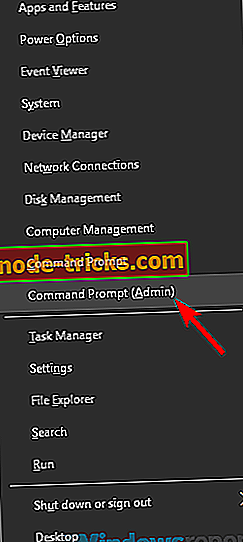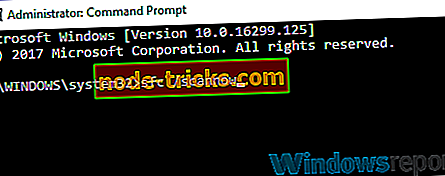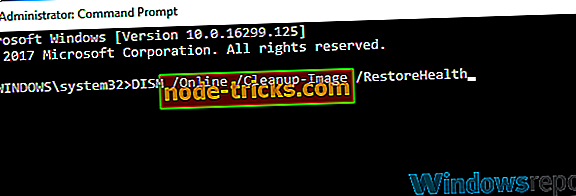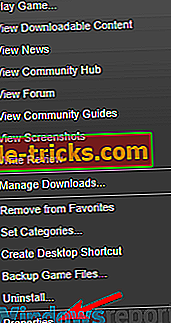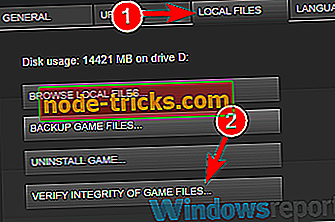Tukaj je, kako popraviti napako za neveljavni format slike
Med poskusom zagona določenih aplikacij se lahko prikaže napaka v obliki neveljavnega formata slike . Ta napaka vam bo preprečila izvajanje želenih aplikacij, vendar lahko za odpravo te težave uporabite več načinov.
Sporočilo o neveljavnem stanju slike večinoma vpliva na video igre, lahko pa se prikaže tudi med poskusom zagona drugih aplikacij. Ko govorimo o tej napaki, je nekaj pogostih težav, o katerih so uporabniki poročali:
- Stanje neveljavnega formata slike Arma 3 - Ta težava se pojavi med poskusom zagona nekaterih iger, zato da bi jo popravili, priporočamo, da namestite in posodobite potrebne komponente, kot so DirectX, .NET Framework in Visual C ++ redistributable.
- Stanje neveljavnega formata slike Word, Excel, Windows 10 - Včasih se ta težava pojavi, ko poskušate zagnati določene aplikacije. Če želite odpraviti težavo, je priporočljivo, da znova namestite problematične aplikacije in preverite, ali to pomaga.
Stanje napačne oblike zapisa slike, kako jo odpraviti?
- Preverite protivirusni program
- Prepričajte se, da aplikacija ne poskuša naložiti 32-bitnih DLL-jev
- Izvedite skeniranje SFC ali DISM
- Poskrbite, da so vaši gonilniki posodobljeni
- Posodobite ali znova namestite DirectX
- Prenesite / posodobite .NET Framework in Visual C ++ redistributable
- Znova namestite aplikacijo
- Preverite celovitost predpomnilnika igre
1. rešitev - Preverite protivirusni program

Vaš protivirusni program lahko včasih ovira določene aplikacije in povzroči, da se prikaže napaka v obliki neveljavne slike . Če želite odpraviti to težavo, je pomembno zagotoviti, da protivirusni program ne blokira aplikacije, ki jo želite zagnati, zato se prepričajte, da je aplikacija dodana na seznam izključitev.
Če to ne pomaga, lahko poskusite onemogočiti nekatere protivirusne funkcije ali popolnoma onemogočiti protivirusni program. V primeru, da je problem še vedno tam, boste morda morali odstraniti protivirusni program. Tudi če se odločite za odstranitev protivirusnega programa drugega izdelovalca, morate v sistemu Windows 10 ostati zaščiten s programom Windows Defender, zato vam ni treba skrbeti za varnost.
Če odstranite antivirus rešite težavo, razmislite o prehodu na drug protivirusni program. Bitdefender antivirus ponuja veliko zaščite in če iščete protivirusni program, ki ne bo vplival na vaš sistem, vam priporočamo, da ga preizkusite.
- Prenesite Bitdefender Antivirus 2019 po posebni ceni
2. rešitev - Prepričajte se, da aplikacija ne poskuša naložiti 32-bitnih DLL-jev
Po mnenju uporabnikov se lahko sporočilo o neveljavnem stanju slike prikaže, ko aplikacija, ki jo želite zagnati, poskuša naložiti 32-bitni v 64-bitni proces. To je redko, vendar se lahko še vedno zgodi.
Uporabniki predlagajo, da uporabite odvisnost Walker v načinu profila, da bi ugotovili, kateri DLL povzroča težavo. Preprosto prenesite to orodje in ga uporabite, da odprete aplikacijo, ki vam daje to napako, in videli boste, katera DLL datoteka povzroča težavo.
Ne pozabite, da je to napredna rešitev, zato, če ste osnovni uporabnik, ki ni seznanjen z odvisnostjo Walker, bi morda morali preskočiti to rešitev.
3. rešitev - izvedite skeniranje SFC ali DISM
V nekaterih primerih lahko pride do napake v obliki neveljavnega stanja slike zaradi okvare datoteke. Vaš sistem lahko včasih postane poškodovan, kar lahko pripelje do te in številnih drugih napak. Vendar pa lahko težavo odpravite preprosto tako, da izvedete skeniranje SFC. To je enostavno in to lahko storite tako:
- Zaženite ukazni poziv kot skrbnik. To lahko storite hitro z uporabo bližnjice Windows + + in izberete ukazni poziv (Admin) ali PowerShell (skrbnik) .
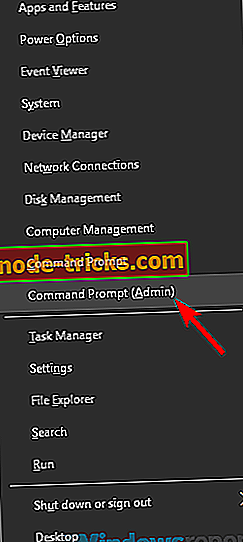
- Ko se zažene ukazni poziv, vnesite sfc / scannow in pritisnite Enter, da ga zaženete.
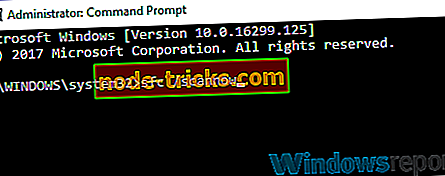
- Postopek skeniranja se bo zdaj začel. Skeniranje lahko traja približno 15 minut ali več, zato ga ne prekinjajte.
Po končanem pregledu preverite, ali se sporočilo o napaki še vedno pojavlja. Če težava ostane nerešena ali če ne morete zagnati SFC skeniranja, uporabite DISM skeniranje. To lahko storite tako:
- Zaženite ukazni poziv kot skrbnik.
- Vnesite DISM / Online / Cleanup-Image / RestoreHealth ukaz in pritisnite Enter, da ga zaženete.
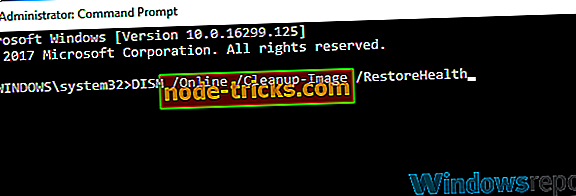
- Optično branje DISM se bo začelo. To skeniranje lahko traja približno 20 minut ali celo več, zato ga ne prekinjajte.
Po končanem pregledu preverite, ali je sporočilo o napaki še vedno tam. Če pred tem niste mogli zagnati SFC skeniranja, ga poskusite znova zagnati in preverite, ali je težava še vedno tam.
4. rešitev - Poskrbite, da so vaši gonilniki posodobljeni
Včasih se lahko prikaže sporočilo o neveljavnem stanju slike, če vaši gonilniki niso posodobljeni. To se ponavadi pojavi, ko poskušate zagnati določene igre, zato vam priporočamo, da posodobite vse svoje gonilnike, da bi preprečili to težavo v prihodnje.
Če želite to narediti, morate posodobiti vse pomembne gonilnike, kot so nabor čipov, zvok, omrežje, grafike itd. Za to morate obiskati spletno mesto proizvajalca za vsako od teh komponent in prenesti najnovejše gonilnike zanj.
Ročno posodabljanje gonilnikov je lahko malce dolgočasno, zlasti ker morate poznati model vsake komponente, ki jo želite posodobiti. Vendar pa lahko uporabite orodje tretje osebe, kot je TweakBit Driver Updater, ki bo samodejno posodabljala vse gonilnike s samo nekaj kliki.
- Zdaj dobite Tweakbit Driver Updater
Omejitev odgovornosti: Nekatere funkcije tega orodja niso brezplačne
5. rešitev - posodobite ali znova namestite DirectX

Po mnenju uporabnikov lahko včasih pri namestitvi DirectX prikažete sporočilo o neveljavnem stanju slike . To se ponavadi zgodi, ko poskušate izvesti določene igre v računalniku, in za odpravo težave priporočamo, da posodobite DirectX na najnovejšo različico.
Če je DirectX že posodobljen, ga lahko poskusite znova namestiti in preverite, ali to rešuje vašo težavo.
6. rešitev - Prenos / posodobitev .NET Framework in Visual C ++ redistributable
Včasih se lahko prikaže format neveljavne slike, če nimate nameščenih potrebnih komponent. Nekateri aplikacijski releji na .NET Framework in Visual C ++ redistributable, da bi deloval pravilno, in če jih nimate nameščenih, boste morda naleteli na različne težave.
Če želite odpraviti težavo, priporočamo, da prenesete ali posodobite tako namestitev .NET Framework in Visual C ++ Redistributables. Če želite to narediti, morate prenesti potrebne namestitvene datoteke z Microsoftove spletne strani in ste pripravljeni.
Po posodobitvi / namestitvi ogrodja .NET Framework in Visual C ++ je treba problem v celoti rešiti.
7. rešitev - Znova namestite aplikacijo
Če se med poskusom zagona določene aplikacije prikaže sporočilo o neveljavnem stanju slike, je težava morda povezana s samo to aplikacijo. Včasih je morda program poškodovan in lahko povzroči te in druge napake.
Če želite odpraviti težavo, uporabniki predlagajo, da znova namestite program in preverite, ali to pomaga. Za ponovno namestitev aplikacije lahko uporabite več načinov, vendar mnogi uporabniki predlagajo uporabo programske opreme za odstranjevanje, kot je IOBit Uninstaller .
V primeru, da niste seznanjeni, bo programska oprema za odstranitev odstranila izbrano aplikacijo, vendar bo odstranila tudi vse datoteke in vnose v register, ki so povezani z njo. S tem boste preprečili, da bi ostanki datotek vplivali na vaš sistem in da bo aplikacija, kot je bila, nikoli nameščena.
- Prenesi zdaj IObit Uninstaller PRO 7 brezplačno
Ko odstranite aplikacijo, jo morate znova namestiti in preveriti, ali to rešuje težavo.
Rešitev 8 - Preverite celovitost predpomnilnika igre
Včasih se lahko med poskusom zagona nekaterih iger prikaže napaka v obliki neveljavnega formata slike . Včasih se lahko namestitev vaše igre pokvari in za odpravo težave priporočamo, da preverite njeno integriteto. To je na strani Steam preprosto in to lahko storite tako:
- Odprite knjižnico iger in poiščite igro, ki vam daje to napako. Z desno miškino tipko kliknite in v meniju izberite Lastnosti .
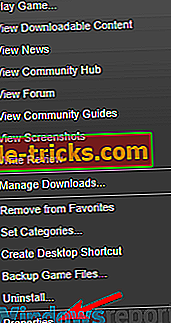
- Pojdite na zavihek Lokalne datoteke in kliknite gumb Preveri celovitost datotek iger .
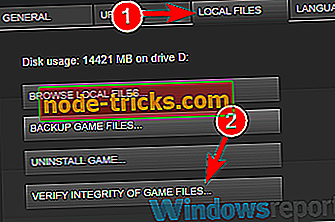
- Steam bo zdaj preveril celovitost predpomnilnika igre. Ta postopek lahko traja približno 15 minut, včasih več, odvisno od velikosti igre.
Ko je postopek končan, preverite, ali se sporočilo o napaki še vedno pojavlja.
Sporočilo v obliki neveljavnega stanja slike vam lahko prepreči izvajanje določenih aplikacij v računalniku, vendar upamo, da ste to težavo odpravili z eno od naših rešitev.